Vi har uppdaterat vårt mallverktyg
Visste du att vår mallfunktion är en av de mest integrerade delarna av Smartplan? Mallen har varit en del av systemet från dag ett och nu har vi utökat denna funktion ännu mer.
Efter många års erfarenhet vet vi att en mall är ett av de mest effektiva verktygen för att optimera schemaläggningsprocessen, inte minst när det gäller att spara tid. Lägger du först ner lite tid på att skapa ditt schemaläggningsmönster, kan mallar spara mycket tid längre fram. Med en anpassad mall tar det bara några klick innan du har ett arbetsschema som är redo att bemannas. Du kan också lägga till bemanningen som en del av din mall och sedan göra små ändringar när du behöver det. Detta hjälper dig att lägga ned minimalt med tid och ansträngning.
Även om vår mall har varit till stor hjälp för våra kunder i samband med schemaläggning, har vi också varit medvetna om att det funnits områden där verktyget kunde förbättras. Under de senaste veckorna har vi arbetat hårt för att ge dig en helt uppdaterad version av mallfunktionen. Förhoppningsvis kommer du framöver att få en mycket mer användarvänlig upplevelse när du använder våra mallar.
Låt oss ta en närmare titt på vad vårt uppdaterade mallverktyg har att erbjuda.
Introduktion: vårt nya mallverktyg
Det har hittills varit möjligt att spara dina nuvarande mallar och infoga dem i nya scheman vid ett senare tillfälle. Detta är naturligtvis den största fördelen med mallarna - men det har fortfarande funnits utrymme för förbättringar:
- Det gick tidigare inte att göra små korrigeringar i befintliga mallar. För att uppdatera din mall var du tvungen att infoga mallen i ett tillfälligt schema, göra en korrigering och sedan spara den som en helt ny mall.
- De mallar som inte längre behövdes, kunde inte tas bort på egen hand. Detta kunde endast göras av vårt supportteam, vilket ledde till att många kunder samlade på sig långa, förvirrande listor av mallar, varav bara ett fåtal användes.
Dessa två begränsningar skulle även kunna förstärka varandra och leda till nackdelar - både för dig som kund och för vårt supportteam.
Vi har nu därför lanserat ett nytt mallverktyg som inte bara ger dig en fullständig överblick över alla dina nuvarande mallar, utan ger dig också möjlighet att redigera dessa mallar och arkivera dem om du skulle behöva det.
Framöver kommer det att se ut så här:
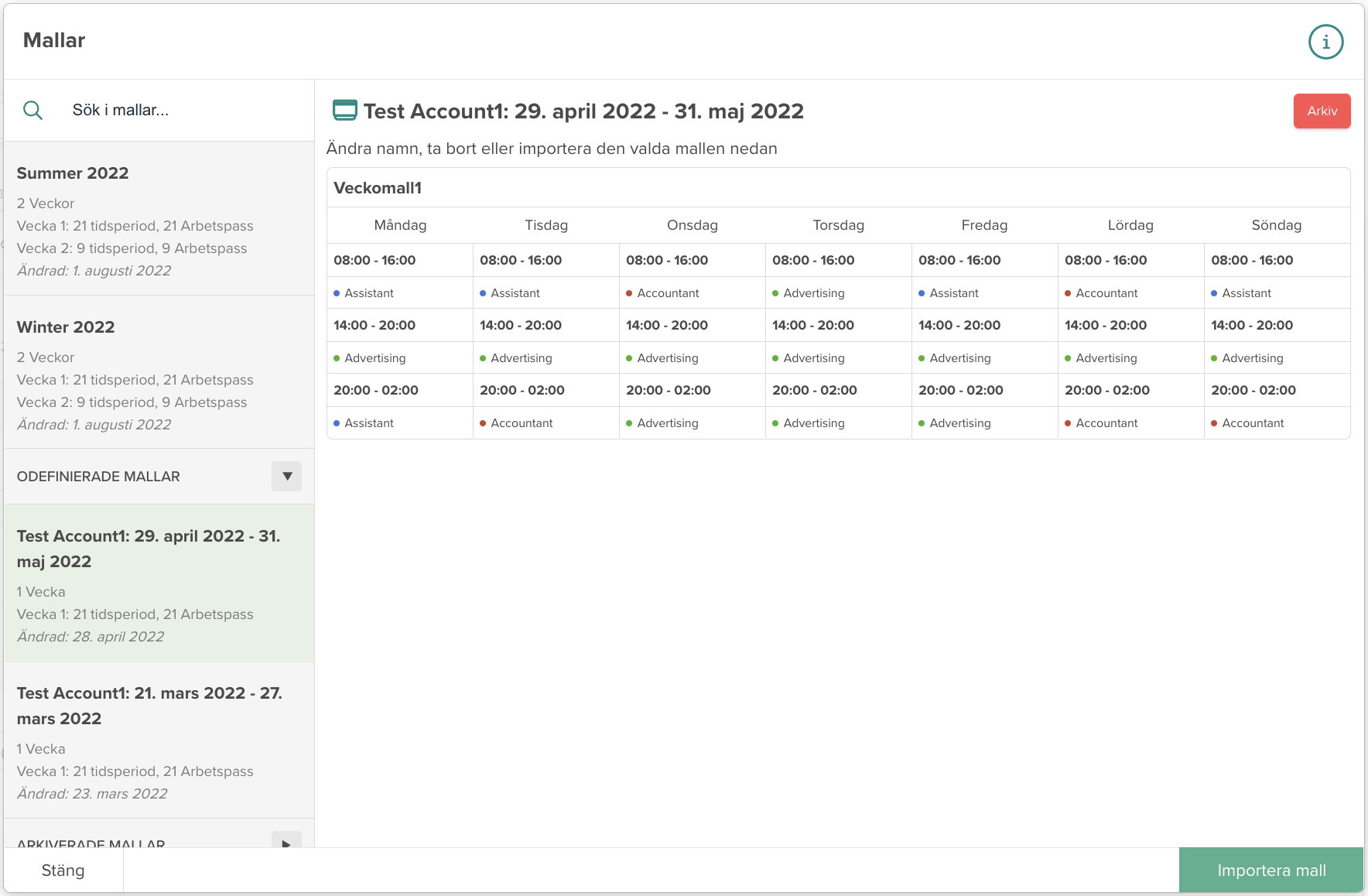
På vänster sida visas en lista över alla sparade mallar på kontot. För att du ska kunna hitta rätt mall så snabbt som möjligt har vi också lagt till några detaljer. Dessa inkluderar information som t.ex. mallens titel, dess längd (i veckor), dess innehåll och de senaste korrigeringarna.
Mallarna är indelade i tre kategorier
Namngivna mallar: Den här kategorin innehåller mallar som du eller dina kollegor medvetet har valt att spara för senare användning. När mallarna sparades fick de en titel.
Osparade mallar: Om du skapar ett nytt schema och sedan en mall i det, men inte väljer att spara mallen, sparar vi den åt dig ändå. I den här kategorin hittar du alla mallar som har skapats men inte sparats, ifall du skulle behöva dem.
Arkiverade mallar: När du väljer att arkivera en mall i listan raderas den inte helt och hållet. I den tredje kategorin hittar du arkiverade mallar, där du kan återställa dem om du skulle behöva det.
För att infoga en av dina mallar i schemaläggningsverktyget väljer du mallen i listan till vänster och klickar på knappen “Använd mall”. Om du redan har börjat lägga till innehåll till en ny mall direkt i schemaläggningsverktyget och sedan väljer att infoga en befintlig mall, kommer innehållet att skrivas över.
Fler versioner av mallar
Vi har medvetet gjort det omöjligt för dig att bara redigera mallarna, eftersom det skulle innebära att du skriver över de ursprungliga versionerna, och då kan du inte ändra mallarna efteråt i mallverktyget. I stället har vi kommit på en bättre lösning.
När du öppnar ett schema och klickar på “Mall” kommer nu följande tre knappar att visas:
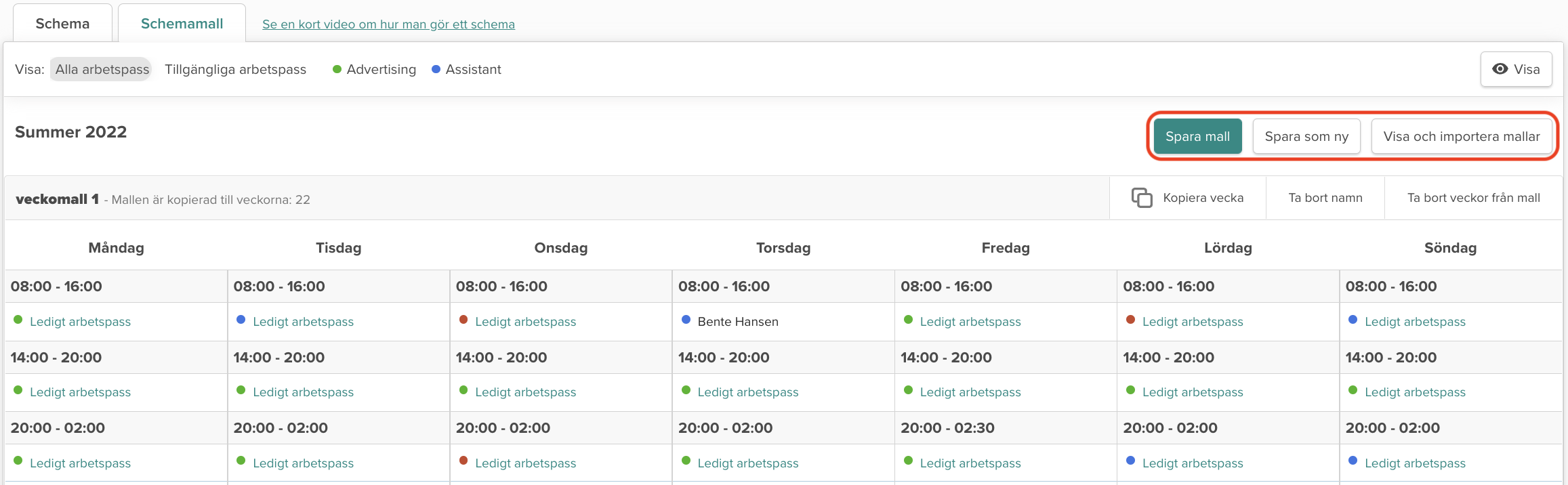
Om du vill redigera en specifik mall börjar du med att klicka på “Visa och infoga mallar” för att öppna mallverktyget. Som tidigare beskrivits väljer du sedan mallen i fråga och infogar den.
När du har infogat mallen kan du göra de ändringar du vill. Det ändrar ingenting i den ursprungliga mallen. När du är klar med dina korrigeringar får du välja mellan två alternativ.
Spara mall
Det första alternativet är att klicka på “Spara mall”. Detta innebär att din redigerade version sparas som den senaste versionen av den här mallen. Den kommer att associeras med den tidigare versionen och visas som det nya originalet av mallen.
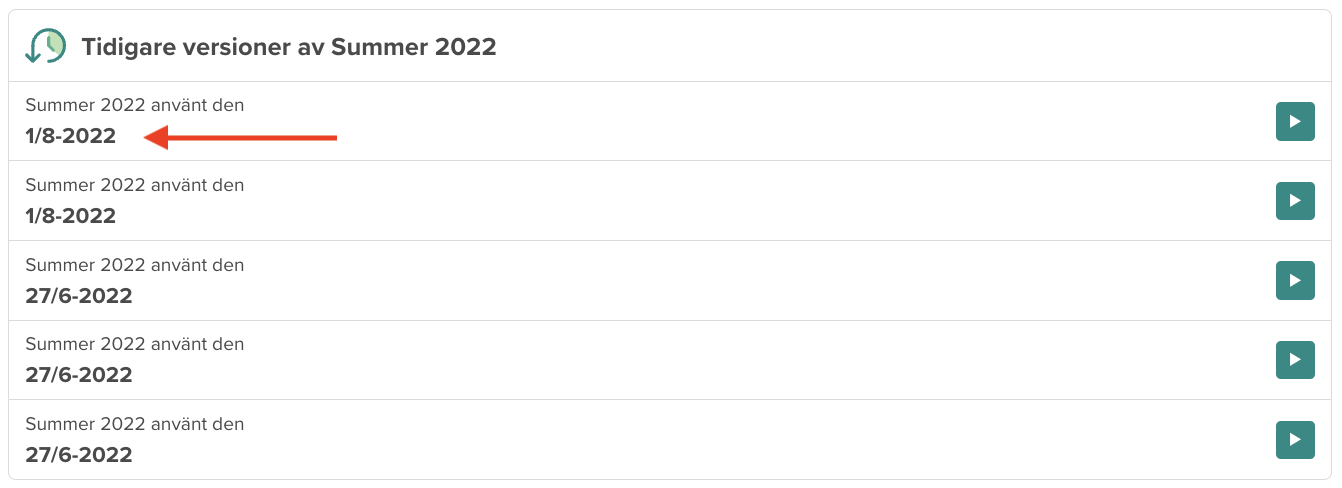
Det finns två fördelar med att skapa nya versioner i stället för att bara skriva över befintliga versioner. Den första fördelen är dokumentationen. Du kan enkelt se när korrigeringar har gjorts i mallen och vad som har ändrats jämfört med föregående version. Dessutom kan du få tillgång till dina tidigare versioner om du fortfarande inte är nöjd med de senaste ändringarna som gjorts i mallen.
Alla versioner av en mall lagras i mallverktyget. Om du klickar på mallen i listan till vänster kan du också se de olika versionerna av den och välja vilken version du vill infoga:
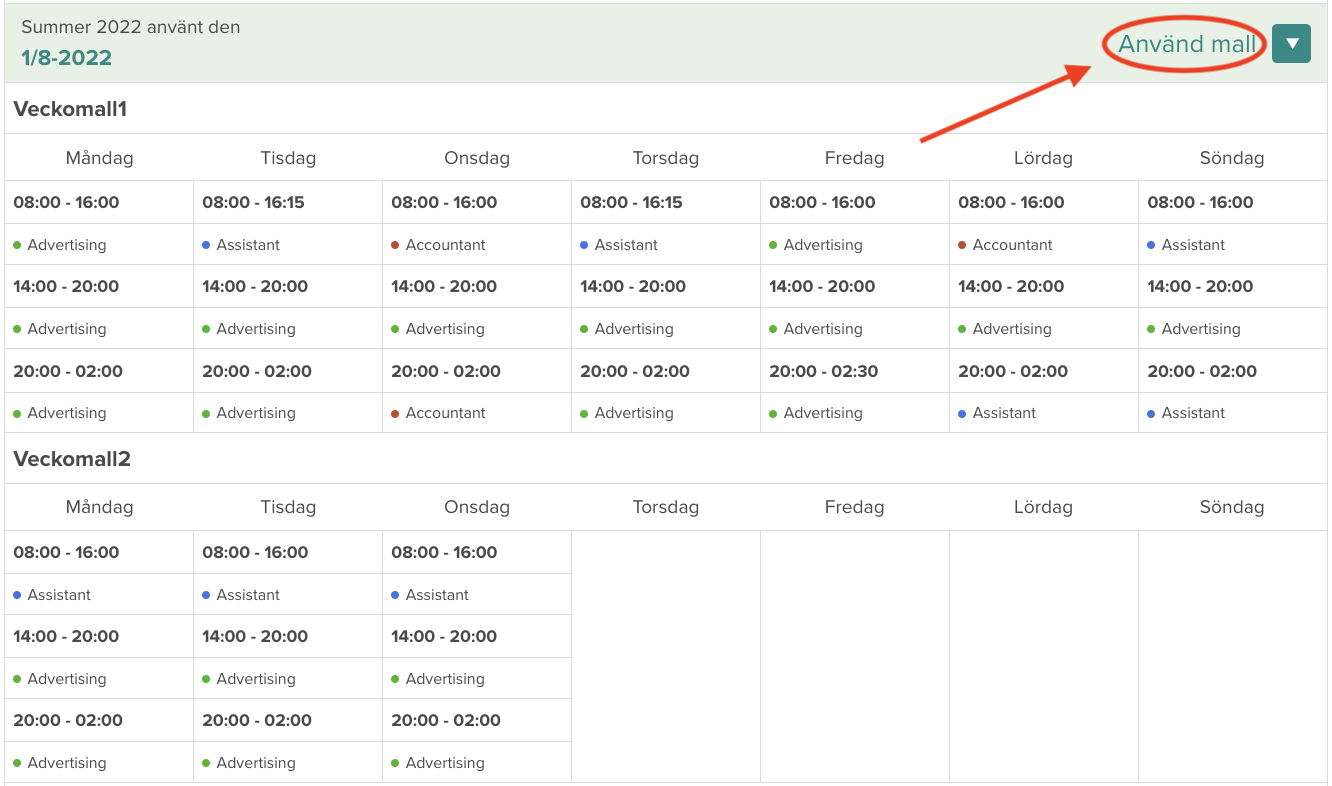
Spara som ny mall
När du har redigerat en mall som redan är sparad, behöver du inte nödvändigtvis skapa en ny version av den. Du kan också välja att spara den som en helt ny mall. I så fall klickar du helt enkelt på “Spara som ny mall”. För att spara den som en ny mall måste du ge mallen en titel.När mallen har sparats visas den i listan över namngivna mallar. Det kommer att vara den första versionen av en helt ny mall.
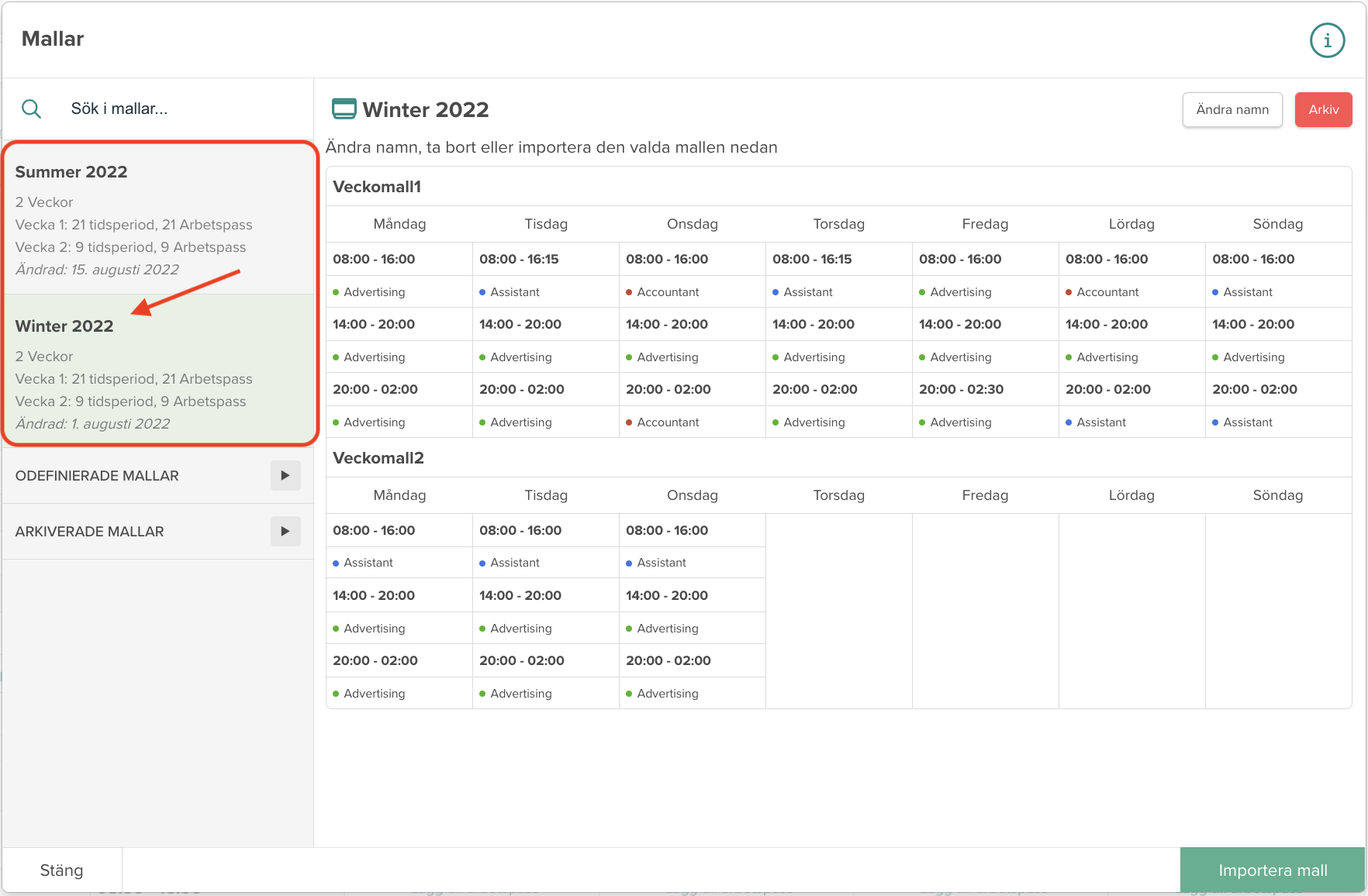
Det här alternativet kan vara lämpligt att använda om du till exempel behöver skapa scheman för olika platser eller arbetstyper och dessa olika grupper har ett liknande mönster för schemaläggning. I så fall är det enklast att skapa en mall för en av grupperna, spara den och sedan använda mallen som en utgångspunkt för de andra. Du kan ändra mallen så att den passar den specifika arbetsgruppen och sedan spara den som en ny mall.
Vad tycker du?
Vi hoppas självklart att uppdateringen av vårt mallverktyg kommer att göra det mycket mer intuitivt för dig att använda mallar i framtiden. Den omedelbara fördelen med mallen har varit att den sparat mycket tid när du skapat nya arbetsscheman, men med den här uppdateringen kan du också spara tid när du skapar nya mallar. Att ändra befintliga mallar och skapa nya mallar kan göras på några sekunder.
Som vanligt vill vi gärna höra vad du tycker om vår senaste uppdatering. Vi skulle uppskatta om du vill testa mallverktyget nästa gång du behöver skapa ett schema och sedan dela dina tankar med oss.
Du är alltid välkommen att kontakta oss med frågor eller feedback direkt via vår chatt eller genom att skicka ett e-postmeddelande till support@trysmartplan.com.
Gör ditt schema online på bara 2 min. Prova Smartplan gratis.
Genom att registrera dig accepterar du våra villkor
Varför är Smartplan något för ditt företag?
Vi gör jobbet åt dig
Upplever du att det är krångligt att byta från Excel eller ditt nuvarande system behöver du inte oroa dig. Med Smartplan kommer du igång inom några minuter.
Flexibilitet, bekvämlighet och enkelhet
Smartplan är verktyget för lätt och flexibel schemaläggning. Lär dig vårt enkla system i dag.
För att priset spelar roll
Låga priser och inga förpliktelser är viktigt för dig och du behöver inte en massa onödiga verktyg.